摘要: 不少新手用户,不知道internet explorer10怎么进行安装?今天小编就带大家来共同学习win10安装ie10操作方法希望可以帮助到有需要的小伙伴哦,下面就是详细完整的操作步骤......
不少新手用户,不知道internet explorer
10怎么进行安装?今天小编就带大家来共同学习win10安装ie10操作方法希望可以帮助到有需要的小伙伴哦,下面就是详细完整的操作步骤。
internet explorer 10怎么安装?win10安装ie10操作步骤
1、在“开始”菜单中打开“控制面板”。
2、找到“系统和安全”并点击进入。
3、进入以后找到“windows update”,点击下面的“查看以安装的更新”。
4、这时候系统会花几秒钟检查更新,然后在页面显示的更新找到“Internet Explorer 11”。
5、选中它,在上面的“组织”边上会出现“卸载”按钮。
6、点击,弹出是否卸载此更新。选择“是”。
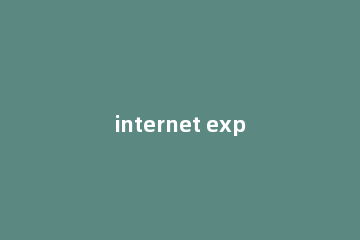
7、等到卸载完以后,重启以后再次点击游览器就能看到版本变成IE10的了。
快来学习学习win10安装ie10操作步骤吧,一定会帮到大家的。
版权声明:本站部分文章和图片来源于网络,版权归原作者所有,如果侵犯你的版权,请发邮件,我们将及时删除!

.jpg)




